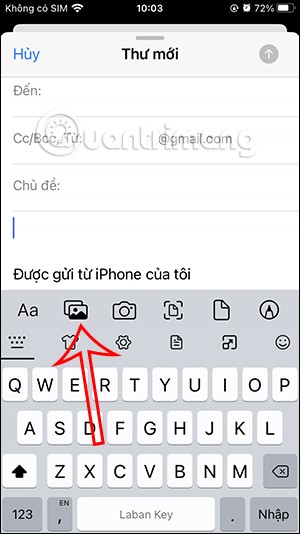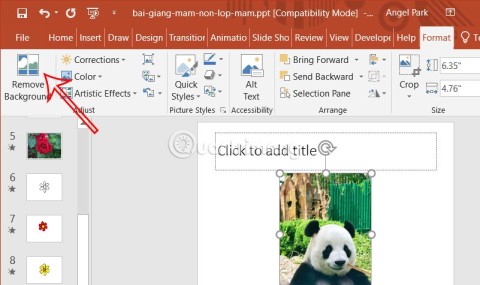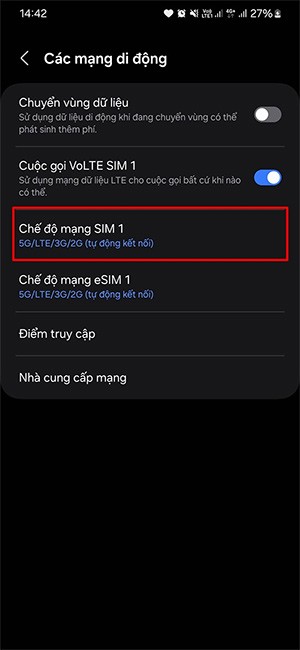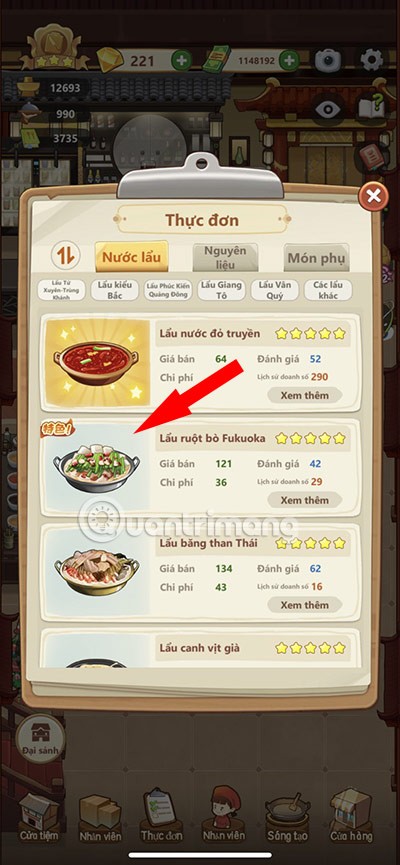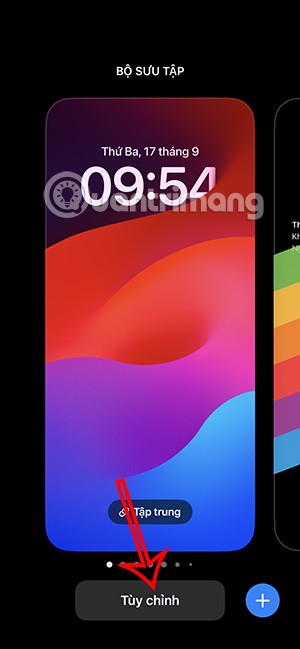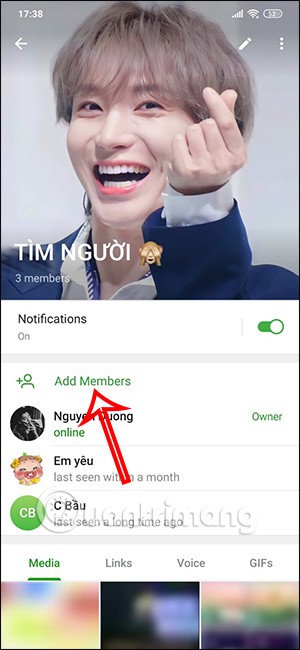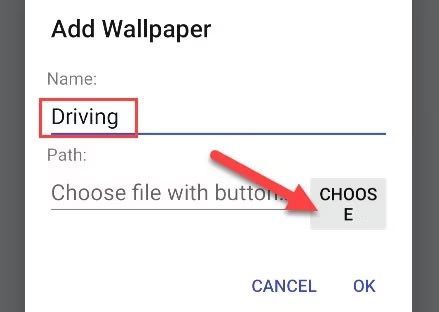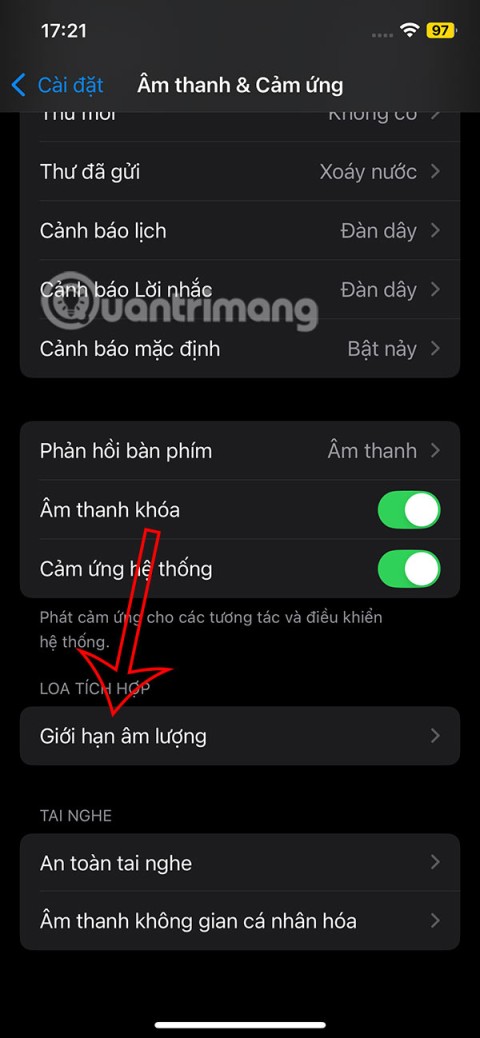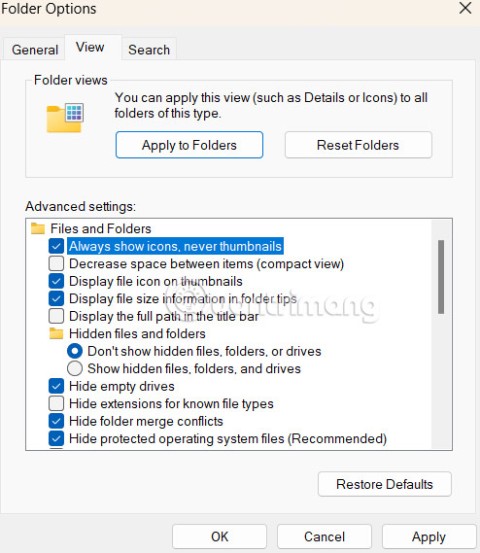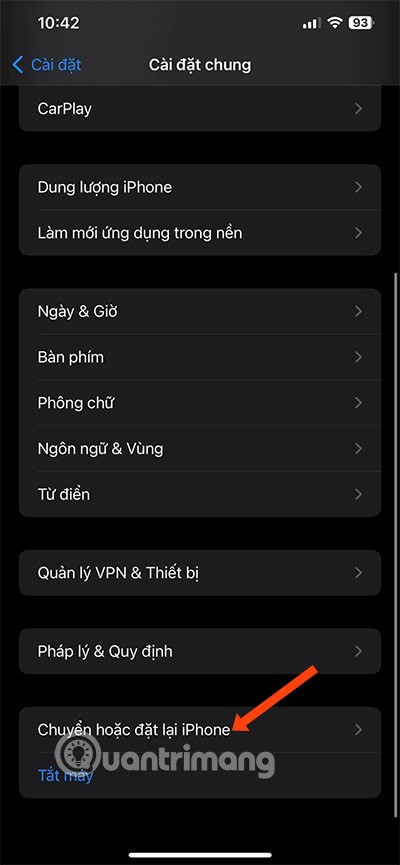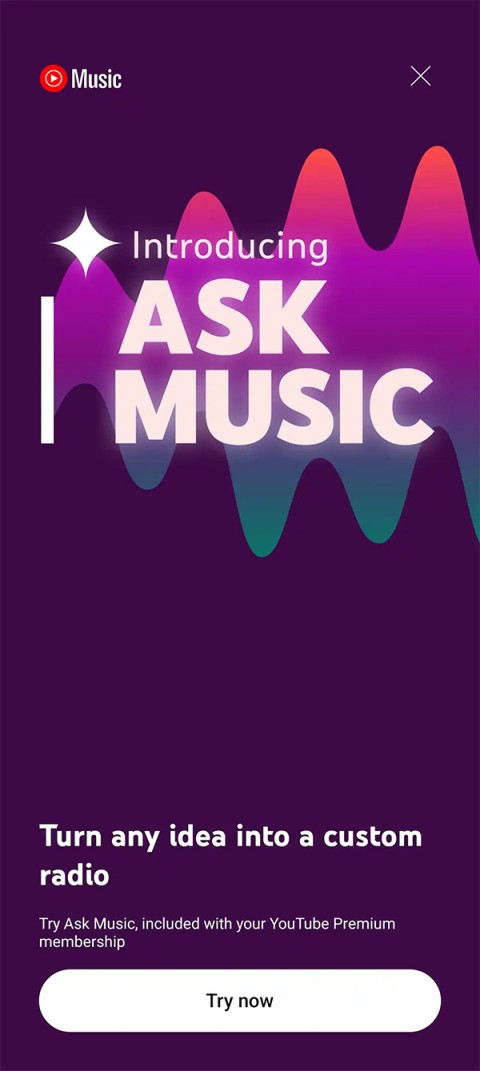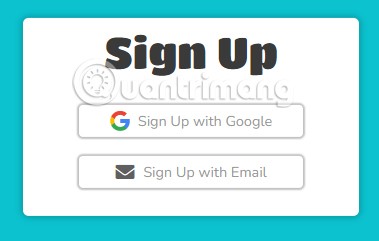Discord عبارة عن منصة اجتماعية للاعبين ، لذا فإن الرغبة في أن تكون غير مرئي على Discord تبدو وكأنها تناقض. ومع ذلك ، إذا كنت تستعد لغارة ، أو تهتم بمهام الدعم للنقابة الخاصة بك ، أو تركز على الصياغة أو التسوية ، فقد تكون هناك أوقات تريد فيها القليل من الهدوء والسكينة دون تسجيل الخروج من خادم الدردشة الخاص بك. هذا عندما يأتي الظهور على أنه غير مرئي.

لماذا ضبط الحالة على "غير مرئي"
من المؤكد أن تسجيل الخروج من Discord لا يستغرق سوى ثانية واحدة ، ولكن بعد ذلك قد تفوتك رسائل مهمة أو مكالمات للمساعدة أو بعض الدردشة الشيقة. إذا كنت ترغب في البقاء مسجلاً للدخول دون إخطار جميع الأشخاص الموجودين في DnD ، فيمكنك استخدام خيار "غير مرئي" بدلاً من ذلك.
إذا كنت معتادًا على Discord ، فقد تفهم أن النقاط الملونة الموجودة بجوار Avatar تشير إلى نشاط المستخدمين. الأخضر للإنترنت ، والأصفر للخمول ، والأحمر لـ "عدم الإزعاج" ، والرمز الرمادي يعني أنك لست متصلاً بالإنترنت. إذا كنت تستخدم الحالة غير المرئي لقليل من الخصوصية ، فستظهر غير متصل.
ميزة بارزة في Discord ، سيسمح لك الإعداد Invisible بممارسة ألعابك أو أداء مهام مختلفة دون إزعاج أثناء البقاء على اطلاع بالمحادثات والتحديثات.

حالة الخلاف
هناك أربع حالات للاتصال بالإنترنت لمستخدمي القنوات: متصل ، وخامل ، ولا تزعج ، وغير مرئي. عندما تقول الحالة "متصل" ، يعرف المستخدمون الآخرون أنك منفتح على الاتصالات. أنت متصل بالإنترنت ، وتتفاعل وتلعب دورًا. يتم تشغيل "الخمول" عندما تكون AFK (بعيدًا عن لوحة المفاتيح) لفترة معينة يتم تعيينها بواسطة مسؤول الخادم.
يُظهر DnD (عدم الإزعاج) دائرة حمراء عندما يحاول المستخدمون بدء محادثة معك. DnD هو إعداد يدوي مما يعني أنك متصل بالإنترنت ولكنك لست مستعدًا للدردشة. غير مرئي هو حالة أخرى تخفيك عن وجهة نظر مستخدمي القناة ولكنها تتركك مسجلاً للدخول.
يتم التحكم في الحالتين الأوليين بواسطة الخادم على الرغم من أنه يمكنك تعيين "Idle" يدويًا إذا أردت. "عدم الإزعاج" و "غير مرئي " هما وظيفتان يتم تنشيطهما بواسطة المستخدم.
لضبط نفسك يدويًا على وضع غير مرئي في Discord ، ما عليك سوى النقر فوق الصورة الرمزية الخاصة بك الموجودة في الزاوية اليسرى السفلية من التطبيق وتحديد "غير مرئي" من المربع المنبثق. سيظل نشطًا حتى تقوم بتسجيل الخروج من Discord أو ضبط حالتك يدويًا على شيء آخر.

بمجرد تعيين نفسك على "غير مرئي" ، يمكنك الاستمرار في لعب ألعابك وأداء المهام الضرورية دون إزعاج. على عكس الطرق الأخرى المتاحة ؛ لن يعرف أحد أنك تم ضبط حالتك على غير مرئي.
حالة غير مرئية لكل خادم
بصرف النظر عن حقيقة أن كونك غير مرئي لا يمكن اكتشافه بين الأصدقاء والمعارف ، فلديك خيار اختيار الخوادم التي ترغب في أن تكون غير مرئي فيها.
على سبيل المثال؛ إذا كنت تخطط لغارة أو حدث ألعاب كبير مع مجموعة واحدة ، فيمكنك تعيين حالتك على الإنترنت للحالة ذات الصلة وغير مرئية للآخرين.
سيسمح لك ذلك بالتواصل بصراحة مع من تلعب معهم دون أن يزعجهم الآخرون. بعض الناس لديهم مجموعات مخلصة من الناس يلعبون معهم بانتظام. يعمل تعيين حالتك على أنها "غير مرئي" على تجنيب المشاعر وردع المحادثات السلبية.
وضع مخصص
ميزة أخرى رائعة لحالتك عبر الإنترنت في تطبيق Discord هي تعيين حالة مخصصة. يتيح لك ذلك وضع ما تريد كرسالة حالة مرئية.

على افتراض أنك تفعل شيئًا رائعًا حقًا ؛ يمكنك تسمية هذه الحالة بكل ما تريد للسماح للأصدقاء والمعارف بمعرفة ما تفعله ولماذا لا تتواصل داخل الدردشات.
يتيح لك الخيار "مسح بعد" اختيار طول الفترة الزمنية التي تريد أن تظهر فيها هذه الرسالة. من 4 ساعات إلى أجل غير مسمى ، يعد تعيين حالة مخصصة طريقة أخرى للتواصل بسهولة مع أنشطتك الحالية.
هل يمكنك معرفة ما إذا كان شخص ما غير مرئي في Discord؟
إذا كنت مسؤول خادم أو حتى مستخدم آخر ، فهل يمكنك معرفة ما إذا كان لديك مستخدمون غير مرئيين أو إذا كان مستخدم معين غير مرئي؟ الجواب على كلا السؤالين هو لا. المستخدم غير المرئي هو بالضبط هذا بالنسبة للجميع. حتى مدير الخادم لا يمكنه معرفة ما إذا كان هناك مستخدمون غير مرئيين على الخادم في أي وقت.
يمثل هذا مشكلة صغيرة إذا قمت بتشغيل خادم Discord وتريد معرفة وقت الذروة والوقت المنخفض باستخدام الأرقام أو عندما تخطط لحدث أو غارة. حتى الآن ، يعمل معظم المشرفين على حلها وسيصرخون أو يرسلون رسالة مباشرة. سيتم تسليم الرسائل ، كل من الرسائل الشفوية والخاصة إلى المستخدمين غير المرئيين.

هل يمكنك إخفاء اللعبة التي تلعبها؟
يحتوي Discord على إعداد يسمى "عرض اللعبة قيد التشغيل حاليًا كرسالة حالة". لا تلتقط كل لعبة تلعبها ولكن يمكنها اكتشاف الكثير من الألعاب سواء كانت تستخدم Discord أم لا. في بعض الأحيان ، قد يكون من المفيد إيقاف تشغيل هذا الإعداد. هنا كيف:
- حدد رمز إعدادات الترس الصغير في الجزء السفلي الأيسر من شاشة Discord.

- حدد خصوصية النشاط من القائمة اليسرى.

- قم بالتبديل إلى إيقاف عرض النشاط الحالي كرسالة حالة .

قد يتم إيقاف تشغيل هذا على أي حال حيث لم يتم تكوين جميع الخوادم أو الأجهزة لاستخدام هذا أو أنها قادرة على استخدامه. في كلتا الحالتين ، إذا كنت تريد القليل من الخصوصية الإضافية ، فهذه هي طريقة الحصول عليها.
إدارة Friend Sync
أخيرًا ، إذا كنت تستخدم ميزة Friend Sync في Discord ، فسيتم إعلامك عندما يستخدم الأصدقاء Steam أو Skype أو Battle.net. إذا كنت لا تريد هذه الميزة ، يمكنك إيقاف تشغيلها. الميزة آمنة تمامًا وتستخدم أمانًا لائقًا لحماية بياناتك ولكنها تمثل ضعفًا نظريًا في نظام آمن بخلاف ذلك.
لإيقاف تشغيل Friend Sync.
- قم بتسجيل الدخول إلى Discord وحدد إعدادات المستخدم.

- حدد اتصالات .

- حدد قطع الاتصال لإيقاف تشغيله.

- حدد عرض اسم المستخدم وقم بإيقاف تشغيله.
لا توجد آثار أمنية لاستخدام المزامنة ولكن إذا كنت ترغب في زيادة الخصوصية إلى أقصى حد ، فهذا أحد الإعدادات التي قد ترغب في تغييرها.
أسئلة مكررة
ما الذي يمكن للمستخدمين الآخرين رؤيته عندما أكون غير مرئي؟
توجد نقاط مختلفة بجوار صورتك الرمزية للسماح للآخرين بمعرفة ما إذا كنت متصلاً بالإنترنت أم لا. عند تعيين الحالة غير المرئية ، سيرى الأشخاص نفس النقطة كما لو كنت متصلاً بالإنترنت. ستظهر نقطة رمادية بسيطة بجوار اسمك.
ما الفرق بين وضع "الرجاء عدم الإزعاج" و "غير مرئي"؟
تتيح حالة "عدم الإزعاج" للمستخدمين الآخرين معرفة أنك متصل بالإنترنت ولكنك تفضل عدم إزعاجك. تعني الحالة "غير مرئي" أن المستخدمين الآخرين لن يراكوا على الإنترنت على الإطلاق.